Stai utilizzando altri provider antivirus in Windows 11
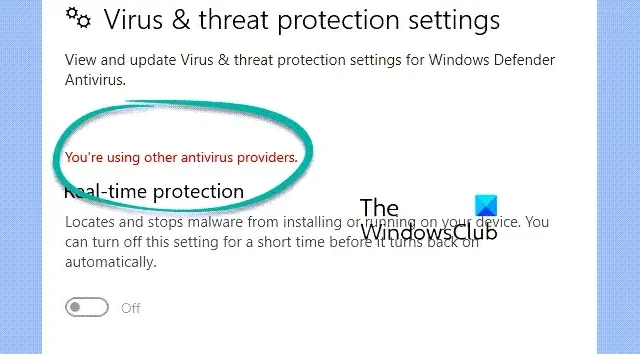
Quando avvii Sicurezza di Windows su Windows 11, potresti visualizzare il messaggio Stai utilizzando altri provider antivirus . Ciò ti impedisce di attivare la
protezione in tempo reale di Windows Defender contro diversi malware e altre minacce.
Mentre per alcuni manca l’opzione Protezione in tempo reale e mostra l’errore; per altri, potrebbe essere disponibile ma non si accende. Inoltre, a volte, l’errore può essere preceduto da un altro messaggio, Microsoft Defender Antivirus è posticipato .
La cosa frustrante è che questo messaggio viene visualizzato anche quando sul tuo PC non è installato alcun antivirus di terze parti!
Perché viene visualizzato il messaggio Stai utilizzando altri fornitori di antivirus?
Sebbene esista un lungo elenco di codici di errore di Microsoft Defender derivanti da diversi motivi, l’errore “Stai utilizzando altri provider antivirus” potrebbe verificarsi a causa di un database WMI (Windows Management Instrumentation) difettoso.
Potresti anche riscontrare l’errore a causa di resti di software (file e chiavi di registro) che non sono stati rimossi correttamente, ad esempio l’antivirus McAfee.
Correggi l’errore Stai utilizzando altri provider antivirus in Sicurezza di Windows
Prima di iniziare la risoluzione dei problemi, potresti provare alcuni passaggi di base come riavviare il PC e rimuovere qualsiasi antivirus di terze parti utilizzando un dispositivo di rimozione del software antivirus. Se i passaggi precedenti non funzionano, puoi procedere a provare i metodi principali di seguito.
- Elimina le voci di registro tramite il prompt dei comandi
- Rimuovi completamente l’antivirus
- Ricompilare il database WMI
- Abilita Windows Defender
- Reimpostare il database WMI
- Eseguire un ripristino del sistema
1] Elimina le voci di registro tramite il prompt dei comandi
Potrebbe essere necessario rimuovere i criteri di Microsoft Defender o Endpoint Manager . Prima di iniziare, eseguire il backup del registro , poiché verranno eseguiti alcuni comandi del registro.
Premi insieme i tasti Win + R per avviare la console Esegui .
Digita cmd nella barra di ricerca e premi i tasti di scelta rapida Ctrl + Maiusc + Invio per aprire il prompt dei comandi con privilegi elevati .
Ora, esegui i seguenti comandi uno dopo l’altro nella finestra del prompt dei comandi ( Admin ) e premi Invio dopo ciascuno di essi:
reg delete "HKLM\Software\Microsoft\Windows\CurrentVersion\Policies"/f
reg delete "HKLM\Software\Microsoft\WindowsSelfHost"/f
reg delete "HKLM\Software\Policies"/f
reg delete "HKLM\Software\WOW6432Node\Microsoft\Policies"/f
reg delete "HKLM\Software\WOW6432Node\Microsoft\Windows\CurrentVersion\Policies"/f
reg delete "HKLM\SOFTWARE\Policies\Microsoft\Windows Defender"/v DisableAntiSpyware
reg delete "HKCU\Software\Microsoft\Windows\CurrentVersion\Policies"/f
reg delete "HKCU\Software\Microsoft\WindowsSelfHost"/f
reg delete "HKCU\Software\Policies"/f
reg delete "HKLM\Software\Microsoft\Policies"/f
Tieni presente che anche se ricevi un errore per un comando, ignoralo e continua con il comando successivo.
Una volta che i comandi sono stati eseguiti correttamente, chiudi il prompt dei comandi , riavvia il PC e verifica se riscontri ancora l’errore di Windows Defender.
2] Rimuovi completamente l’antivirus

Devi rimuovere ogni traccia dell’antivirus precedentemente installato.
Se la disinstallazione di McAfee è incompleta, potrebbe essere necessario reinstallare McAfee e disinstallare completamente McAfee .
Allo stesso modo, per qualsiasi altro antivirus come Avast, BitDefender, Kaspersky, ecc., puoi utilizzare gli strumenti di disinstallazione antivirus dedicati . programma di disinstallazione.
3] Ricostruire il database WMI

Potrebbe essere possibile che il repository WMI non sia aggiornato e, pertanto, si sta riscontrando il problema, pertanto si consiglia di aggiornare il database per evitare l’errore.
Per fare ciò, fai clic con il pulsante destro del mouse su Start e seleziona Terminale di Windows ( Admin ) per aprire la finestra del prompt dei comandi con diritti di amministratore. Quindi esegui il comando seguente e premi Invio :
winmgmt /salvagerepository
Questo aggiornerà e ricostruirà il database WMI nel caso in cui rilevi eventuali incoerenze e questo dovrebbe correggere l’errore “Stai utilizzando altri provider antivirus” in Windows 11.
4] Abilita Windows Defender
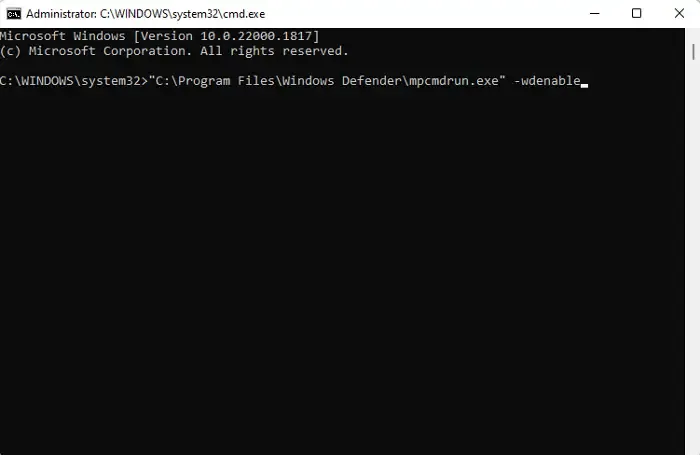
Potrebbe essere possibile che l’antivirus di terze parti installato in precedenza abbia interferito con il servizio Windows Defender e quindi sia stato disabilitato. In tal caso, si consiglia di riattivare Windows Defender, in modo da poter abilitare la protezione in tempo reale per rimanere protetti dalle minacce online.
Premi i tasti Win + R per aprire la finestra di dialogo Esegui , digita cmd e premi i tasti Ctrl + Maiusc + Invio insieme per aprire la finestra del prompt dei comandi ( Admin ). Quindi, esegui il comando seguente e premi Invio :
"C:\Program Files\Windows Defender\mpcmdrun.exe"-wdenable
È possibile sostituire ” C: ” con l’unità in cui è installato Windows. Ora riavvia il PC e verifica se riscontri ancora l’errore di Windows Defender.
5] Ripristina il database WMI

In alcuni casi, il database WMI è danneggiato e quindi, per risolvere il problema, è necessario ripristinarlo alle impostazioni di fabbrica. Ma prima di procedere, tieni presente che il ripristino del repository può causare danni accidentali al sistema e renderlo instabile. In questo caso, è meglio creare un punto di ripristino del sistema che possa aiutarti a tornare allo stato di lavoro precedente in caso di danni.
Ora, seleziona Windows Terminal ( Admin ) dal menu Start per eseguire il prompt dei comandi come amministratore , digita il comando seguente e premi Invio :
winmgmt /resetrepository
Al termine, chiudi il prompt dei comandi e riavvia il PC per verificare se il problema è stato risolto.
6] Eseguire un ripristino del sistema

Tuttavia, se tutti i metodi di cui sopra non funzionano, puoi procedere a eseguire un ripristino del sistema , utilizzando il punto di ripristino del sistema che hai creato in precedenza. Questo ti aiuterà a riportare il tuo PC a uno stato precedentemente funzionante e potrai continuare a utilizzare Windows Defender normalmente:
- Premi insieme i tasti Win + R per avviare la finestra di dialogo Esegui .
- Digita rstrui nella barra di ricerca e premi Invio per aprire la finestra Ripristino configurazione di sistema
- Seleziona Ripristino consigliato o Scegli un punto di ripristino diverso in base alle tue esigenze e premi Avanti .
- Successivamente, seleziona il punto di ripristino dall’elenco e premi Avanti .
- Ora segui le istruzioni sullo schermo per ripristinare il computer.
In alternativa, puoi provare a installare un altro software antivirus per il momento.
Come posso disattivare altri provider antivirus in Windows 11?
Se hai un antivirus di terze parti installato sul tuo PC e vuoi evitare conflitti con l’app Windows Defender, puoi disabilitare l’app per evitare errori. Passa semplicemente alla barra delle applicazioni, espandi la barra delle applicazioni, fai clic con il pulsante destro del mouse sull’icona dell’app antivirus di terze parti e seleziona Spegni protezione. Premere Sì per confermare. Tuttavia, se desideri disabilitare Microsoft Defender , disattiva semplicemente l’opzione Protezione in tempo reale.
Perché il mio antivirus continua ad attivare Windows 11?
L’antivirus Windows Defender potrebbe continuare ad accendere il PC se la licenza del software per l’antivirus è scaduta. In questa situazione, Windows rileverà che il tuo PC non è protetto e abiliterà automaticamente il servizio Windows Defender. Pertanto, è necessario aggiornare l’antivirus di terze parti all’ultima versione e rinnovare la licenza del software per continuare a rimanere protetti.



Lascia un commento